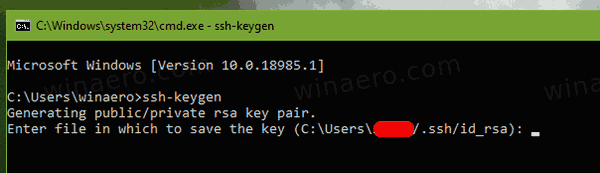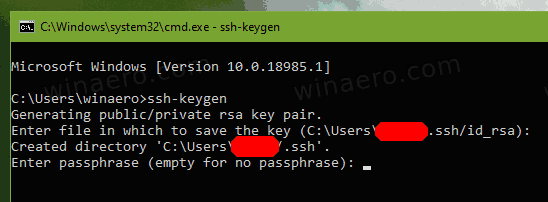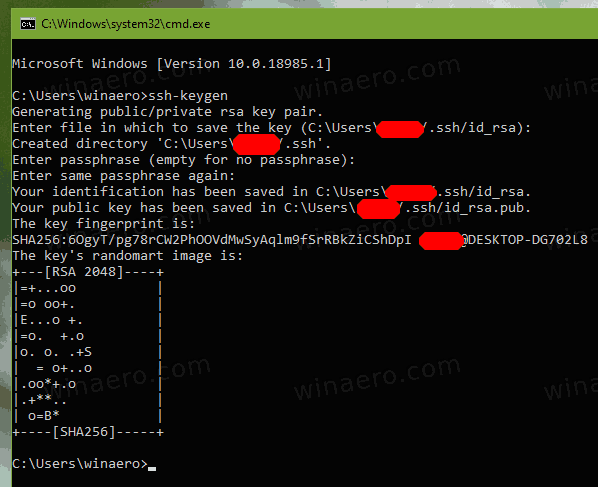విండోస్ 10 లో ఒక SSH కీని ఎలా ఉత్పత్తి చేయాలి
మీకు ఇప్పటికే తెలిసినట్లుగా, విండోస్ 10 లో అంతర్నిర్మిత SSH సాఫ్ట్వేర్ ఉంది - క్లయింట్ మరియు సర్వర్ రెండూ! సంస్కరణ 1803 నుండి ప్రారంభమయ్యే OS లో ఈ లక్షణం అందుబాటులో ఉంది. క్లయింట్ ఎంపికను వ్యవస్థాపించినప్పుడు, క్రొత్త SSH కీని ఉత్పత్తి చేయడానికి మేము దానిని ఉపయోగించవచ్చు.
ప్రకటన
విండోస్ మెషీన్లలో, SSH మరియు టెల్నెట్ విషయానికి వస్తే ఫ్రీవేర్ ఓపెన్-సోర్స్ సాఫ్ట్వేర్ పుట్టీ అనేది వాస్తవిక ప్రమాణం. విండోస్ 10 తో, మైక్రోసాఫ్ట్ చివరకు దాని వినియోగదారులను ఒక SSH క్లయింట్ మరియు సర్వర్ కోసం అభ్యర్థించిన తరువాత విన్నారు. OpenSSH అమలును చేర్చడం ద్వారా, OS యొక్క విలువ పెరుగుతుంది.అందించిన SSH క్లయింట్ Linux క్లయింట్ మాదిరిగానే ఉంటుంది. మొదటి చూపులో, ఇది దాని * NIX ప్రతిరూపం వలె అదే లక్షణాలకు మద్దతు ఇస్తుంది. ఇది కన్సోల్ అనువర్తనం, కాబట్టి మీరు దీన్ని కమాండ్ ప్రాంప్ట్ నుండి ప్రారంభించగలరు.
కొనసాగడానికి, మీరు OpenSSH క్లయింట్ లక్షణాన్ని ప్రారంభించాలి. కింది వచనాన్ని చూడండి:
ఫైర్స్టిక్పై అద్దం ఎలా ప్రదర్శించాలి
విండోస్ 10 లో OpenSSH క్లయింట్ను ఎలా ప్రారంభించాలి

మీరు దీన్ని ఇన్స్టాల్ చేశారని uming హిస్తే, మీరు ఈ క్రింది వాటిని చేయవచ్చు.
విండోస్ 10 లో SSH కీని రూపొందించడానికి,
- తెరవండి క్రొత్త కమాండ్ ప్రాంప్ట్ .
- టైప్ చేయండి
ssh-keygenమరియు ఎంటర్ కీని నొక్కండి. - అనువర్తనం సేవ్ చేసే స్థానం కోసం అనువర్తనం అడుగుతుంది
సి: వినియోగదారులు మీ వినియోగదారు పేరు .ssh id_rsaఅప్రమేయంగా.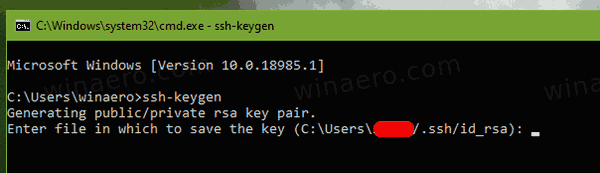
- తరువాత, మీరు పాస్ఫ్రేజ్ని నమోదు చేయమని ప్రాంప్ట్ చేయబడతారు. మీరు దాటవేయడానికి ఎంటర్ కీని నొక్కండి.
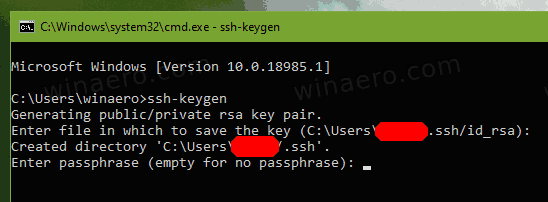
- చివరగా, మీరు మీ కీ మరియు SHA256 కోసం వేలిముద్రను చూస్తారు. డిఫాల్ట్ అల్గోరిథం RSA 2048.
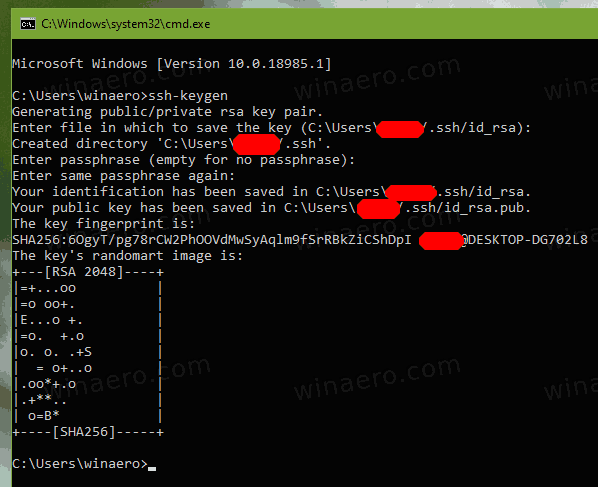
మీరు పూర్తి చేసారు. మీ పబ్లిక్ కీ id_rsa.pub ఫైల్కు సేవ్ చేయబడుతుంది, అప్రమేయంగా ఇదిసి: యూజర్లు మీ యూజర్ పేరు .ssh id_rsa.pub. మీరు ఇప్పుడు SSH తో యాక్సెస్ చేయదలిచిన లక్ష్య యంత్రానికి ఈ ఫైల్ను అప్లోడ్ చేయవచ్చు.మీరు ఏమి చేస్తున్నారో మీకు తెలియకపోతే మీ ప్రైవేట్ SSH కీని (id_rsa) భాగస్వామ్యం చేయవద్దు!
కీలతో ఉపయోగించి SSH అనేక ఇతర పబ్లిక్ కీ అల్గారిథమ్లకు మద్దతు ఇస్తుంది, అవి:
- rsa - ఇది పెద్ద సంఖ్యలను కారకం చేయడంలో ఇబ్బంది ఆధారంగా ఒక క్లాసిక్ అల్గోరిథం. సిఫార్సు చేయబడిన కీల పరిమాణం - 2048 లేదా అంతకంటే ఎక్కువ.
- dsa - వివిక్త లోగరిథమ్లను కంప్యూటింగ్ చేయడంలో ఉన్న కష్టం ఆధారంగా మరొక లెగసీ అల్గోరిథం. ఇది ఇకపై సిఫారసు చేయబడలేదు.
- ecdsa - దీర్ఘవృత్తాకార వక్రతలను ఉపయోగించి యుఎస్ ప్రభుత్వం స్టాండర్డైజ్ చేసిన కొత్త డిజిటల్ సిగ్నేచర్ అల్గోరిథం. ఇది 256, 384 మరియు 521 కీ పరిమాణాలకు మద్దతు ఇస్తుంది.
- ed25519 - ఈ అల్గోరిథం OpenSSH లో చేర్చబడిన తాజా ఎంపికలు. కొన్ని సాఫ్ట్వేర్లకు మద్దతు లేదు.
మీరు ఉపయోగించి అల్గోరిథం పేర్కొనవచ్చు-tఎంపిక మరియు -b స్విచ్ ఉపయోగించి కీ పరిమాణాన్ని మార్చండి. కొన్ని ఉదాహరణలు:
ssh-keygen -t rsa -b 4096 ssh-keygen -t ecdsa -b 521
అంతే.
అలాగే, ఈ క్రింది కథనాలను చూడండి:
- విండోస్ 10 లో OpenSSH క్లయింట్ను ఎలా ప్రారంభించాలి
- విండోస్ 10 లో OpenSSH సర్వర్ను ఎలా ప్రారంభించాలి